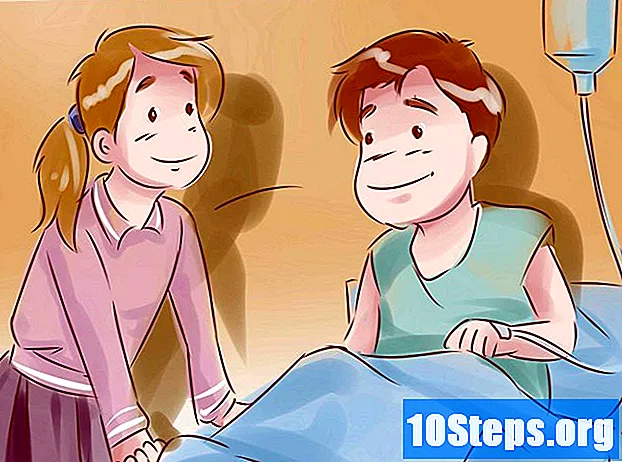Inhoud
Het verkleinen of comprimeren van AVI-videobestanden wordt gedaan om ze naar een website of via e-mail te sturen. De compressie van videobestanden in AVI kan worden gedaan met behulp van videobewerkingsprogramma's op een pc of een Mac. Het proces is heel eenvoudig als het correct wordt uitgevoerd; lees hoe u verder kunt gaan naar hieronder.
Stappen
Methode 1 van 4: PC: Windows Movie Maker
Open het programma Windows Movie Maker op uw pc. Een pictogram op uw bureaublad duidt dit programma doorgaans aan; zo niet, dan kun je het programma ook vinden door naar het menu "Start" te gaan, "Alle programma's" te selecteren en naar het programma te zoeken.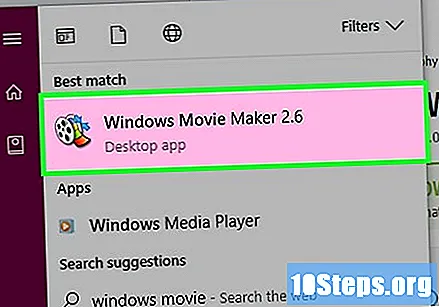

Klik op de optie "Video importeren" onder het kopje "Video-opname" in de kolom aan de linkerkant. Hierdoor wordt een venster weergegeven om te openen, zodat u door de videobestanden kunt bladeren die u wilt comprimeren.
Selecteer het AVI-videobestand dat u wilt comprimeren door op het bestand te klikken om het te markeren. Hierdoor wordt automatisch de naam van de te comprimeren AVI in het veld "Bestandsnaam" in het selectievenster voor videobestanden geplaatst.

Klik op de knop "Importeren". Hierdoor wordt een venster geopend met de voortgang van het importeren van videobestanden.
Selecteer alle componenten van het videobestand die zojuist in Windows Movie Maker zijn geïmporteerd. Doe dit door de linkermuisknop ingedrukt te houden en de cursor over elk onderdeel van het videobestand te slepen om het te markeren.

Sleep de videocomponenten naar de functie "Tijdlijn". Doe dit door de linkermuisknop ingedrukt te houden en de gemarkeerde componenten naar het gedeelte "Tijdlijn" te slepen, onder aan het scherm van Windows Movie Maker.
Selecteer "Opslaan op mijn computer", gelegen in de kolom aan de linkerkant. Dit opent een "Save Movie Wizard" -venster.
Voer een bestandsnaam in het daarvoor bestemde veld in om uw originele AVI-videobestand te onderscheiden van het nieuw gecomprimeerde videobestand; klik vervolgens op "Volgende"
Selecteer de nieuwe grootte waarin u uw AVI-videobestand wilt comprimeren in het vervolgkeuzemenu met videogrootte. Klik op "Volgende". Uw AVI-videobestand wordt dan gecomprimeerd tot een kleinere bitgrootte. Nadat de video is gecomprimeerd, zal de "Save Movie Wizard" u vragen om het comprimeren van de video te voltooien en een voorbeeld van uw film te bekijken. Om dit te doen, drukt u gewoon op de knop "Voltooien".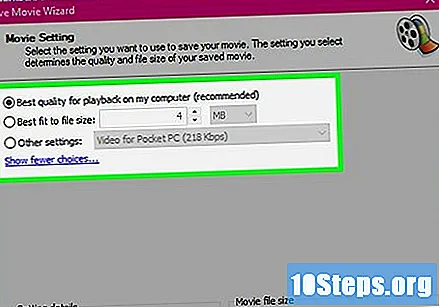
Methode 2 van 4: PC: AVS Video Converter
Download de "AVS Video Converter" -software.
Open uw AVS Video Converter-programma via het pictogram op het bureaublad.
Klik op de knop "Bladeren" aan de rechterkant van het venster AVS Video Converter.
Zoek en selecteer het AVI-bestand dat u wilt comprimeren; klik op "Openen.’
Selecteer het tabblad "Naar AVI" bovenaan het venster AVS Video Converter. Als u uw AVI-bestand als een ander bestandsformaat wilt comprimeren, selecteert u het corresponderende formaat in de tabbladen bovenaan het AVS Video Converter-venster.
Kies welk type bestand u uw AVI-videobestand wilt comprimeren in het vervolgkeuzemenu "Profiel" in het midden van het scherm AVS Video Converter. Dit geeft je opties afhankelijk van hoe je je gecomprimeerde AVI-bestand gaat gebruiken; bijvoorbeeld HD-video, Blackberry-video's, MPEG4, enz.
Klik op de knop "Profiel bewerken" naast het vervolgkeuzemenu "Profiel".
Wijzig de bitsnelheid van het AVI-videobestand door de grootte te typen in het veld "Bitrate" in het venster "Profiel bewerken"; klik op "OK" om de wijzigingen in de bitsnelheid toe te passen.
Klik op de knop "Nu converteren" in de linkerbenedenhoek van het venster AVS Video Converter. Hierdoor zal het programma het bestandscompressieproces starten.
Klik op de knop "Map openen" als uw bestand klaar is met comprimeren om uw gecomprimeerde AVI-bestand af te spelen.
Methode 3 van 4: Mac: iMovie
Open uw iMovie-programma.
Selecteer "Nieuw" in het vervolgkeuzemenu "Bestand", bovenaan het iMovie-venster.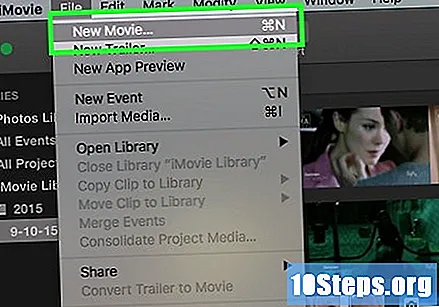
Voer de naam in van het nieuwe project dat u wilt maken als uw gecomprimeerde AVI-videobestand.
Kies waar u het zojuist gecomprimeerde AVI-bestand wilt opslaan uit het vervolgkeuzemenu genaamd "Waar"; klik op "Aanmaken".
Selecteer "Importeren" in het menu "Bestand" in de rechterhoek van het iMovie-venster.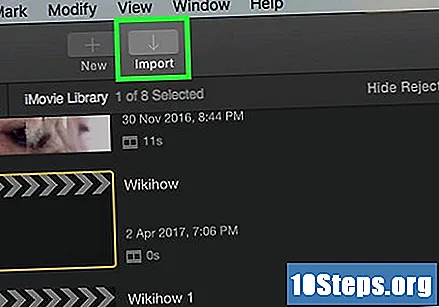
Zoek en selecteer het AVI-videobestand dat u wilt comprimeren; klik op "Openen". Hierdoor wordt het AVI-videobestand geopend in het bewerkingsvenster van uw project / tijdlijn.
Selecteer "Exporteren" in het menu "Bestand".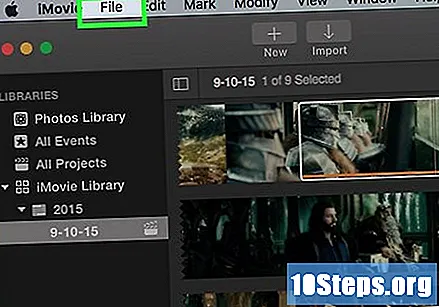
Klik op het pictogram "QuickTime".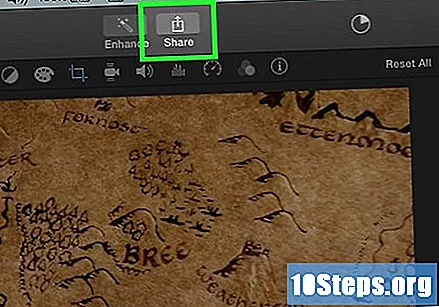
Selecteer de optie 'E-mail' of 'Web' in het vervolgkeuzemenu met de naam 'Film comprimeren naar:"afhankelijk van waarvoor u het AVI-bestand gebruikt.
- E-mail: de optie "E-mail" zal de kleinste bestandsgrootte produceren die beschikbaar is via dit programma. De video behoudt echter alleen een gemiddelde tot slechte videokwaliteit.
- Web: de optie "Web" behoudt een goede tot gemiddelde videokwaliteit, maar produceert ook een iets kleinere bestandsgrootte.
Selecteer de knop "Delen" en klik vervolgens op "Opslaan". Hiermee wordt uw AVI-videobestand geëxporteerd als een gecomprimeerd bestand.
Methode 4 van 4: Mac: Zwei-Stein
Open het programma Zwei-Stein op uw Mac. Als u deze nog niet heeft, kunt u deze gratis downloaden van internet.
Selecteer het tabblad "Bestand" en scrol omlaag naar "Importeren". Dit opent een secundair menu; selecteer "Videoclip importeren".
Open het AVI-bestand dat u wilt comprimeren in het Zwei-Stein AVI-bestandsvenster en vraag het om dit te doen.
Klik op "Bestemming" en selecteer vervolgens "Videoformaat."Kies de laagst mogelijke videoresolutie om uw AVI-videobestand te comprimeren.
Klik opnieuw op "Bestemming" en selecteer de optie "Frames per seconde". Kies een lage framesnelheid per seconde; hoe lager de waarde van het aantal frames per seconde, hoe kleiner de grootte waarnaar het AVI-bestand wordt gecomprimeerd.
Klik nogmaals op "Bestemming", ga naar "Exporteren" en selecteer vervolgens "Video voor Windows".
Voer een naam in voor het gecomprimeerde AVI-videobestand in het daarvoor bestemde veld en klik vervolgens op "OK".
Selecteer de optie "Gemiddelde kwaliteit" binnen Geluidskwaliteit om het videobestand verder te verkleinen; Klik OK". Zwei-Stein comprimeert vervolgens het AVI-videobestand tot de opgegeven grootte.